CopyTransの代わりとなれるソフト おすすめ
iPhone、iPod、iPadのデータ転送、移行のために、CopyTransと言うソフトが多くの人たちは使用されています。この記事ではCopyTransの代わりソフトを紹介して、CopyTransが使用できなくなる時、役に立つかもしれないです。ご参考してください。
iPhone、iPad、iPodなどのiOSデバイスユーザーなら、データの転送、バックアップしたりしたとき、CopyTransというサードパーティソフトウェアを利用したことがあるかもしれません。CopyTransにより、音楽やビデオ、連絡先をiPhone、iPad、iPodからiTunesに転送したり、iPhoneからパソコンにデータを移したりすることができて、便利です。でも、不明エラーでCopyTransの調子が悪くなり、うまく動けないと、どうしますか。CopyTransの代わりとなれるソフトウェアがありますか。
現在、市場には、iPhone、iPad、iPodなどのiOSデバイスのデータを管理したり、転送したりすることができるサードパーティソフトウェアがいっぱいあります。ここでは、CopyTransの代わりソフトウェアとなるFoneTransを皆さんにおすすめします。

CopyTrans かわりソフト
FoneTransのメイン機能
FoneTransにより、iPhone、iPad、iPodなどのデータをiTunes、パソコンに移行したり、PCからiPhone、iPad、iPodにとり込んだりすることができます。特に、iPhoneにiPhoneの対応できない動画、音楽を読み込む時、動画、音楽の形式を直接にiPhoneの対応する形式に変換することができ、とても便利です。それに、iPhone、iPad、iPodなどのiOSデバイス間でデータを転送、共有したりすることができます。
メイン機能︰
1、iPhone、iPad、iPod touchからiTunes、パソコンにデータを転送、バックアップ
2、パソコンからiPhone、iPod、iPadにデータを取り込む
3、iPhone、iPad、iPod間でデータを共有
4、ミュージック、ムービー、テレビ番組、Podcast、ミュージック・ビデオ、着信音、写真、連絡先、SMSメッセージなど多くのファイルの転送をサポート
5、連絡先をグループ分けに編集可能
6、データを選択して削除
7、Windows XP/Vista/7/8/8.1/10に対応
CopyTransの代わりソフトとなれるFoneTransの使い方
ステップ 1FoneTransを無料ダウンロード、インストールして、実行します。
ステップ 2iPhoneをUSBケーブル経由でパソコンに接続します。しばらくして、FoneTransはiPhoneのことを認識して、インタフェースにてそのシリアル番号、容量、タイプなどの詳細情報を表示できます。
ステップ 3インタフェースの真下にある「iTunesに」、「フォルダに」ボタンをクリックすることでiPhoneのすべてのデータをiTunes、パソコンに保存できます。iPhoneからiPhoneにデータを転送したいなら、二つのiPhoneを同時にパソコンに接続して、FoneTransによって認識されると、「デバイスに」ボタンをクリックしてください。
ステップ 4iPhoneのミュージック、或いは写真などのデータのみを移行しようとする場合、インタフェースの左側のカテゴリをクリックして、右画面のトップメニューから「エクスポート」ボタンをクリックして、データをiPhoneからiTunes、パソコン、ほかのデバイスに転送、「追加」ボタンをクリックしてiPhoneにデータを取り込めます。
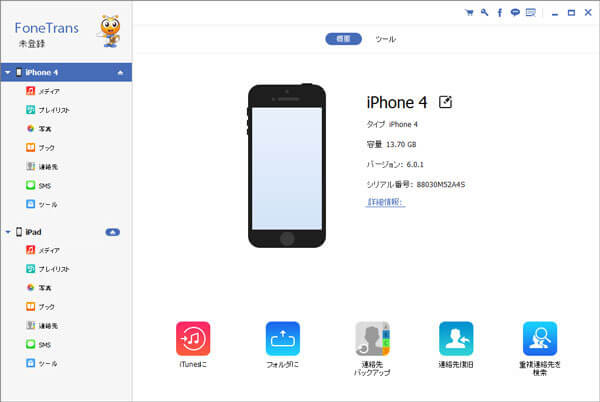
iCopyTransのかわりソフト
ほかに、FoneTransで連絡先をグループに分けしたりする編集もでき、CopyTransが不器用な時に、CopyTransの代わりソフトとなれます。